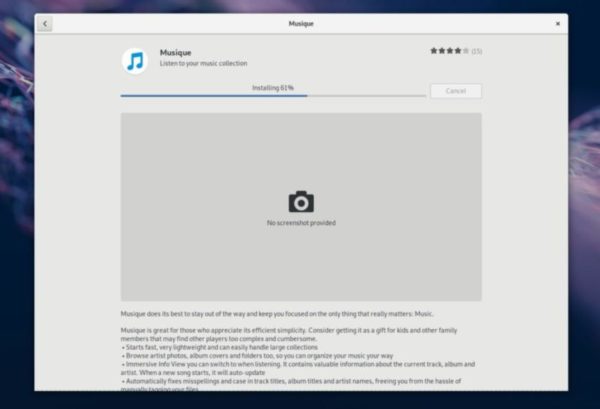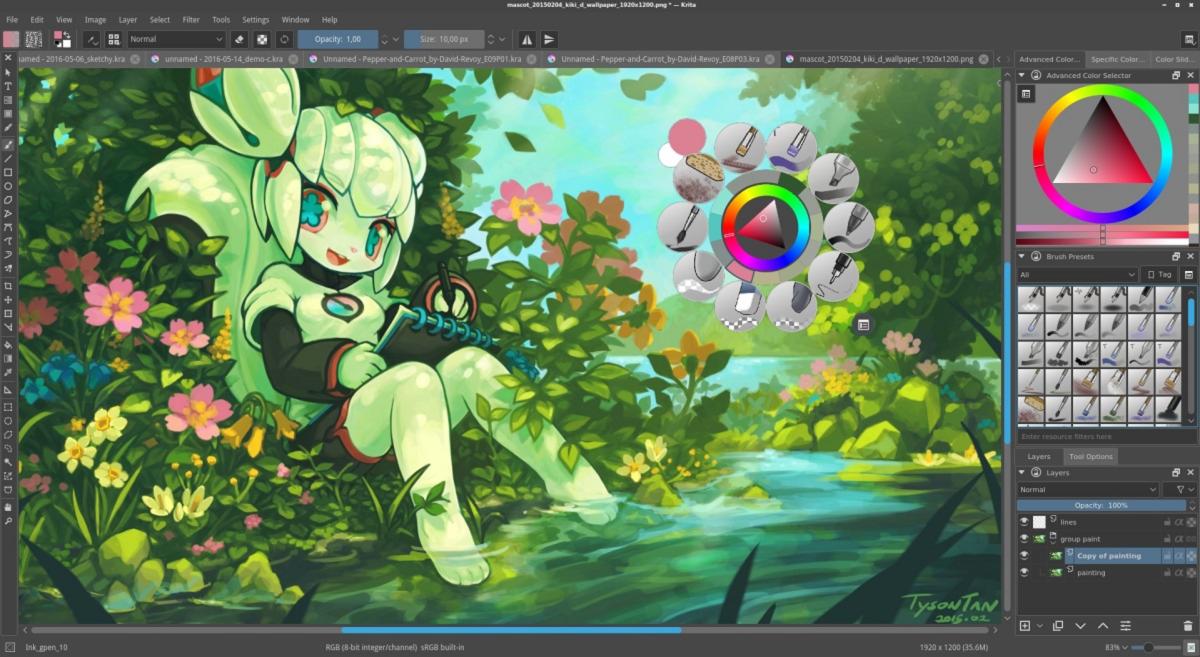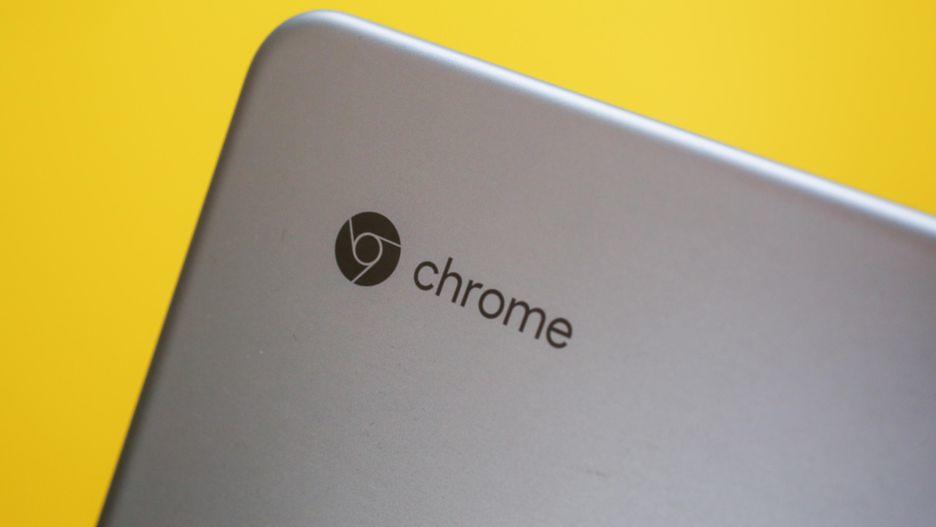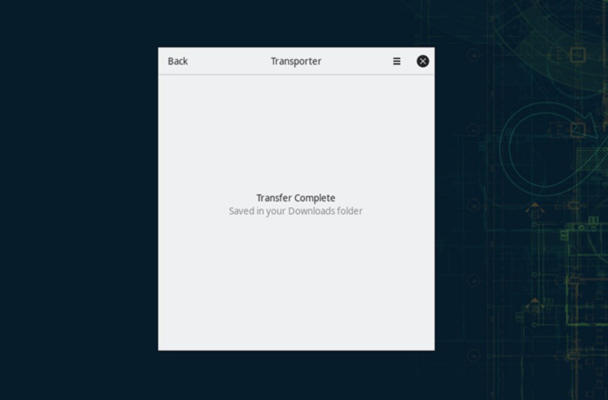Fedora è considerato da molti una delle distribuzioni più difficili da utilizzare in quanto è rivolta a sviluppatori, amministratori di sistema e utenti esperti di Linux. Con questa nuova guida odierna, intitolata “Come installare programmi su Fedora“, andremo a vedere insieme come installare dei nuovi software utilizzando varie soluzioni rivolte ai nuovi utenti che hanno deciso di provare questa distro Linux.
Come installare programmi su Fedora tramite terminale
Il primo metodo che vi consigliamo di utilizzare per installare dei nuovi software su Fedora è sfruttare semplicemente il terminale Linux. La prima operazione da fare è quella di cercare il programma desiderato sfruttando un apposito comando di ricerca: dnf search nome programma (es. dnf search chromium per cercare il browser Chromium).
Una volta individuato il nome dell’app desiderata, è necessario utilizzare il comando sudo dnf install nomeprogramma -y (es. sudo dnf install chromium -y) per procedere con l’installazione. In caso di ripensamenti, potete disinstallare il software utilizzando il gestore dei pacchetti DNF con sudo dnf remove nomeprogramma (es. sudo dnf remove chromium).
Come installare programmi su Fedora tramite GNOME Software
Il metodo sicuramente più semplice per installare i nuovi software su Fedora è utilizzare GNOME Software. Si tratta di un gestore di programma che consente di installare in modo immediato qualsiasi programma disponibile per Fedora in pochi passaggi.
L’installazione di un’app su Fedora tramite GNOME Software avviene esattamente come su altre distribuzioni Linux che lo utilizzano.
Ecco come fare:
- Aprite GNOME Software dal menu delle applicazioni oppure digitando il nome del software nel campo di ricerca che compare dopo aver premuto il tasto Win della tastiera e dopodiché cliccate sull’icona della busta della spesa.
- Nella schermata di benvenuto, cliccate su una delle categorie proposte e cercate il software desiderato. In alternativa, sfruttate la funzione di ricerca.
- Dopo aver trovato il programma, cliccate su di esso con il mouse e individuate il pulsante Installa. Cliccateci su per procedere con l’installazione, dopo aver inserito la password del vostro account.
- Una volta terminata correttamente l’installazione, comparirà il pulsante Avvia. Pigiateci su per aprire il programma.
Come installare programmi su Fedora tramite KDE Discover
Fedora è disponibile anche in una versione con ambiente desktop KDE Plasma. Proprio come GNOME, anche KDE dispone di un software center facile da utilizzare in cui è possibile cercare e installare programmi in modo semplice ed immediato.
Vediamo come procedere:
- Premete il tasto Win della tastiera, digitate nella barra di ricerca il termine Discover e dopodiché cliccate sull’icona della busta della spesa.
- Una volta avviato il software KDE Discover, avrete davanti la pagina In primo piano. Qui potete dare un’occhiata alle applicazioni suggerite oppure cliccate sul pulsante Applicazioni presente nella barra di sinistra se cercate un particolare software.
- Fatto ciò, cercate il programma da installare attraverso le categorie oppure utilizzate il campo di ricerca.
- Dopo aver trovato il software preferito, cliccate su di esso con il mouse per accedere alla pagina delle informazioni dell’app e individuate il pulsante Installa. Cliccateci su per avviare la procedura di installazione.
- Una volta terminata, verrà mostrato il pulsante Avvia. Premeteci su aprire il software.
Dubbi o problemi? Ti aiutiamo noi!
Se vuoi rimanere sempre aggiornato, iscriviti al nostro canale Telegram e seguici su Instagram. Se vuoi ricevere supporto per qualsiasi dubbio o problema, iscriviti alla nostra community Facebook.